■ 윈도우, 안드로이드, iOS 캐드뷰어[DWG Fastview]
부분 유료화
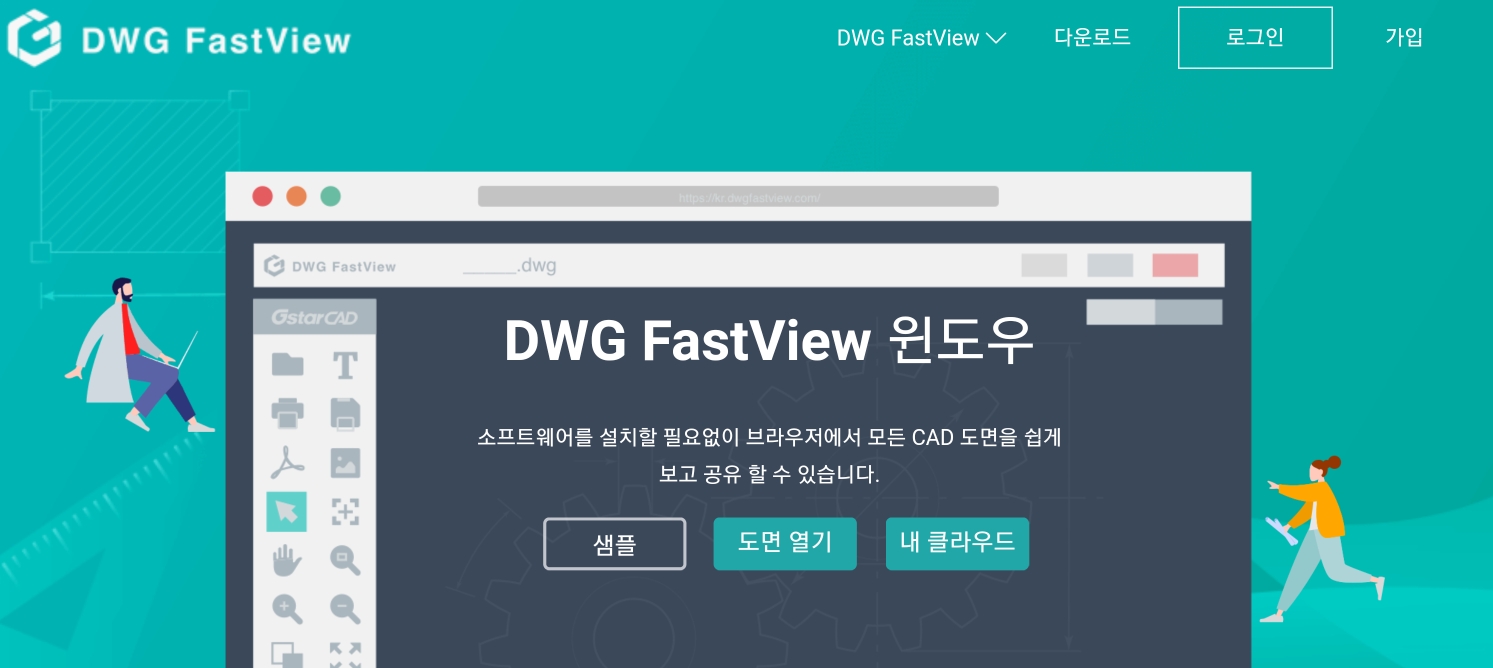
1. 특징
DWG FastView는 캐드로 잘 알려진 GstarCAD의 모바일 뷰어 및 편집기입니다.
이 어플리케이션은 DWG, DXF 등의 확장자와 호환되는 모바일 CAD 소프트웨어로 편집,보기, 측정, 치수, 텍스트 찾기 등과 같은 다양한 CAD 기능을 모바일에서 제공하여 장소와 컴퓨터에 구애받지 않고도 실제 CAD 작업을 어느정도 수행 가능하게 해줍니다.
홈페이지 소개에서는 이 앱이 "Android 및 iOS, Windows 클라이언트 및 웹 브라우저 모두에서 휴대폰에서 작동 할 수 있고, 최고의 모바일 CAD 경험을 즐길 수 있습니다."라고 합니다만 모든 기능을 활용하려면 유료 결제를 해야합니다. 뷰어의 기능과 간단한 편집 기능은 무료 버전에서도 사용가능하니 직접 사용해보시고 필요한 부분을 결제하시는 것을 추천드립니다. 사용자의 목적에 따라 다르겠습니다만, 저의 경우는 무료로 충분했습니다.
그 외 장점으로는 편집한 도면을 공유, 동기화 가능하여 모바일에서 편집한 것을 별도의 과정없이 다른 장치(예를 들면 핸드폰에서 탭으로)에서도 바로 편집 가능하다는 것이 있습니다. 기본 100MB 제공되고 유료 결제를 통해 업그레이드 가능합니다.
2. 다운로드(안드로이드 기준)

- Play 스토어에서 'dwg fastview'를 검색하여 설치(상단 그림상 업데이트) 단추를 클릭합니다.
- 설치가 완료되면 생성된 DWG FastView 아이콘을 클릭하여 실행합니다.
3. 설정
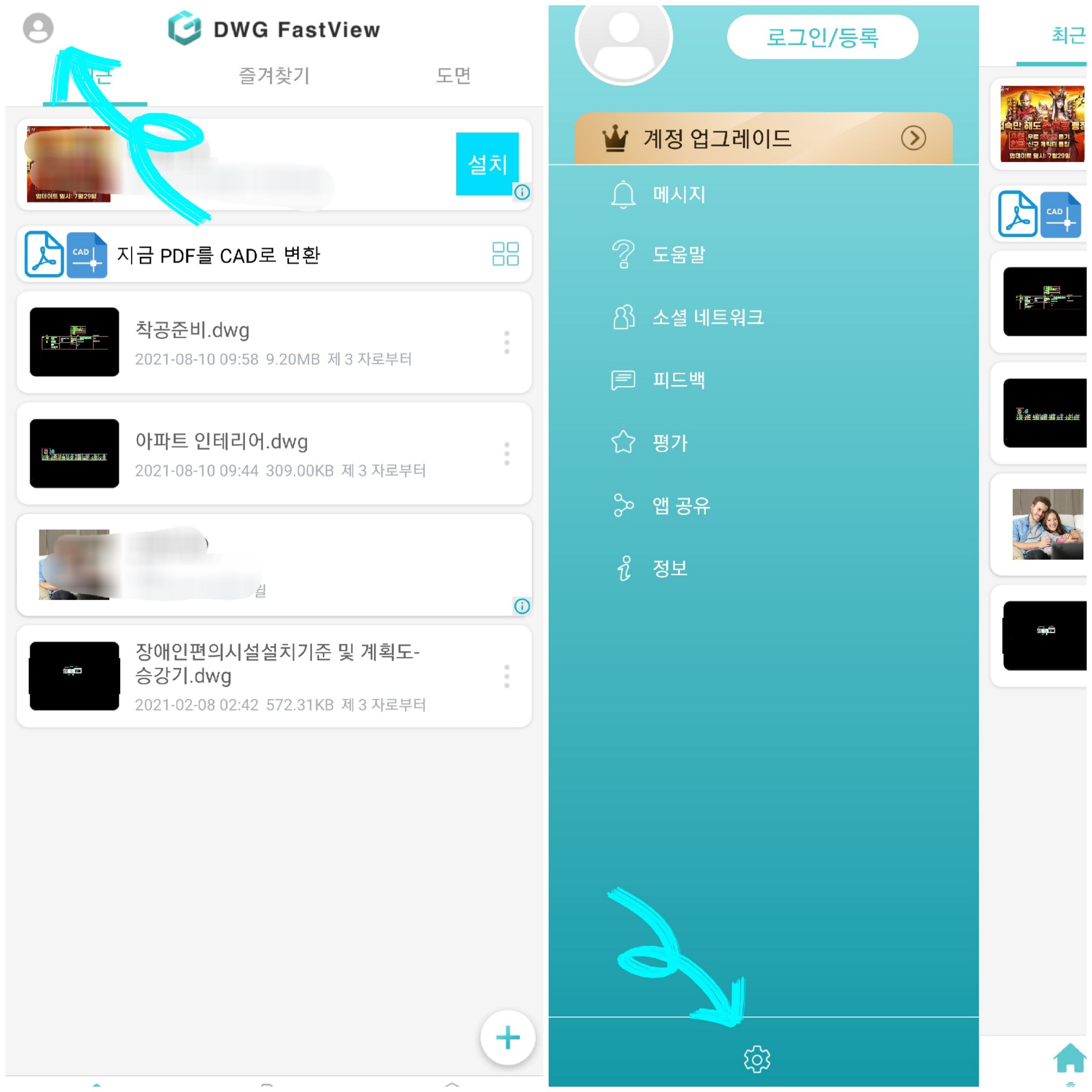
- DWG FastView 아이콘을 눌러 어플을 실행한 후,
- 어플에 대한 설명 화면에서 오른쪽에서 왼쪽으로 넘겨줍니다.
- 광고와 함께 있는 메인 화면이 뜨면서 최근 열어본 파일이 표시됩니다.
- 왼쪽 상단에 사용자 아이콘을 클릭한 후,
- 맨 아래 톱니바퀴 아이콘을 누르면 설정에 들어갑니다.
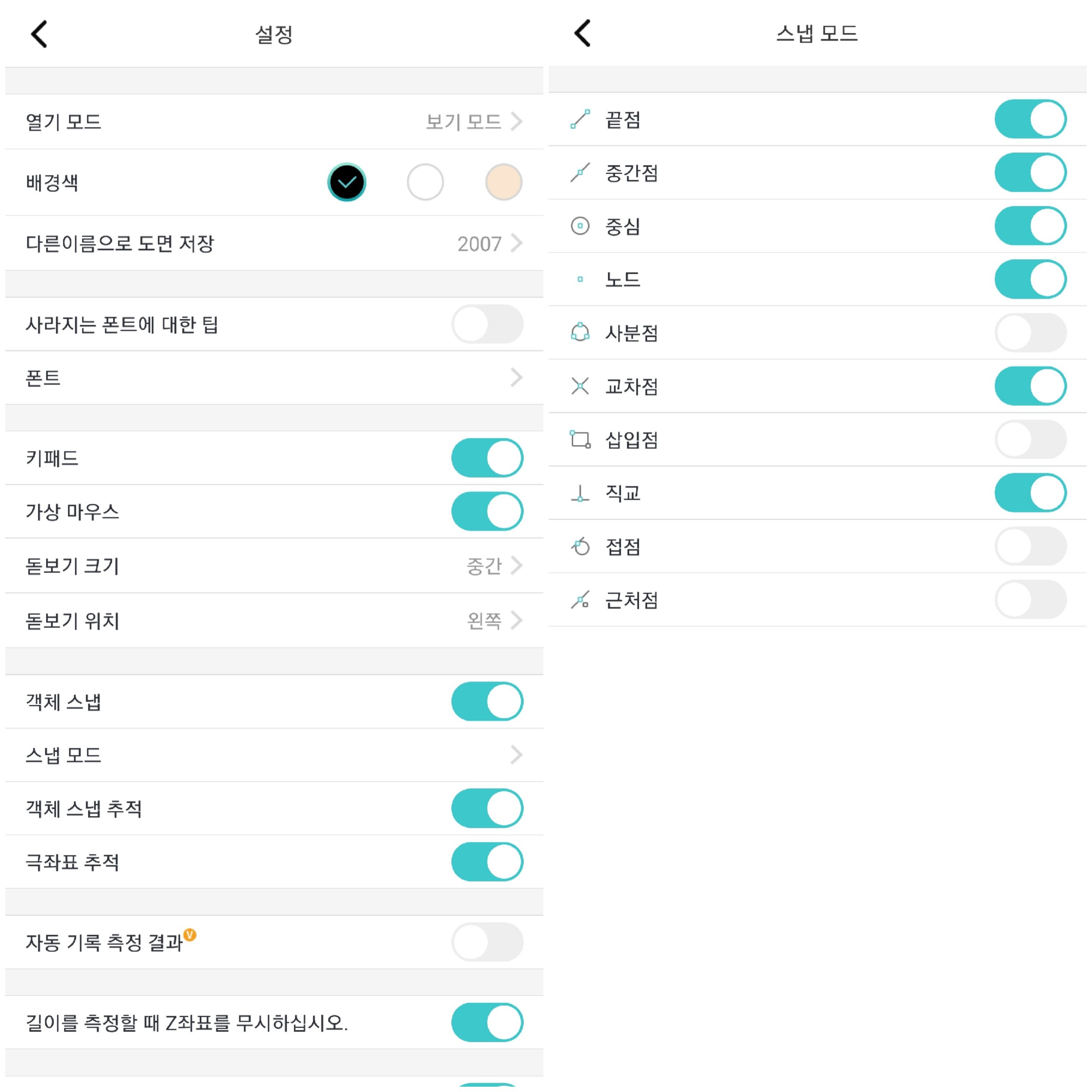
- 다른이름으로 도면 저장이 '2010'이 기본값으로 되어 있는데 '2007'로 변경해줍니다.
- 스냅모드 오른쪽 화살표를 클릭하여 스냅모드에 들어간 후,
- 모두 체크되어있는 기본값에서 사용자에 따라 변경해줍니다. 오른쪽 상단 이미지는 제가 설정한 값이니 참고해주셔도 되고, 변경하지 않으시더라도 근처점은 비활성화하시길 권장합니다.(수치 오류의 원인 중 하나)
4. 도면 열기
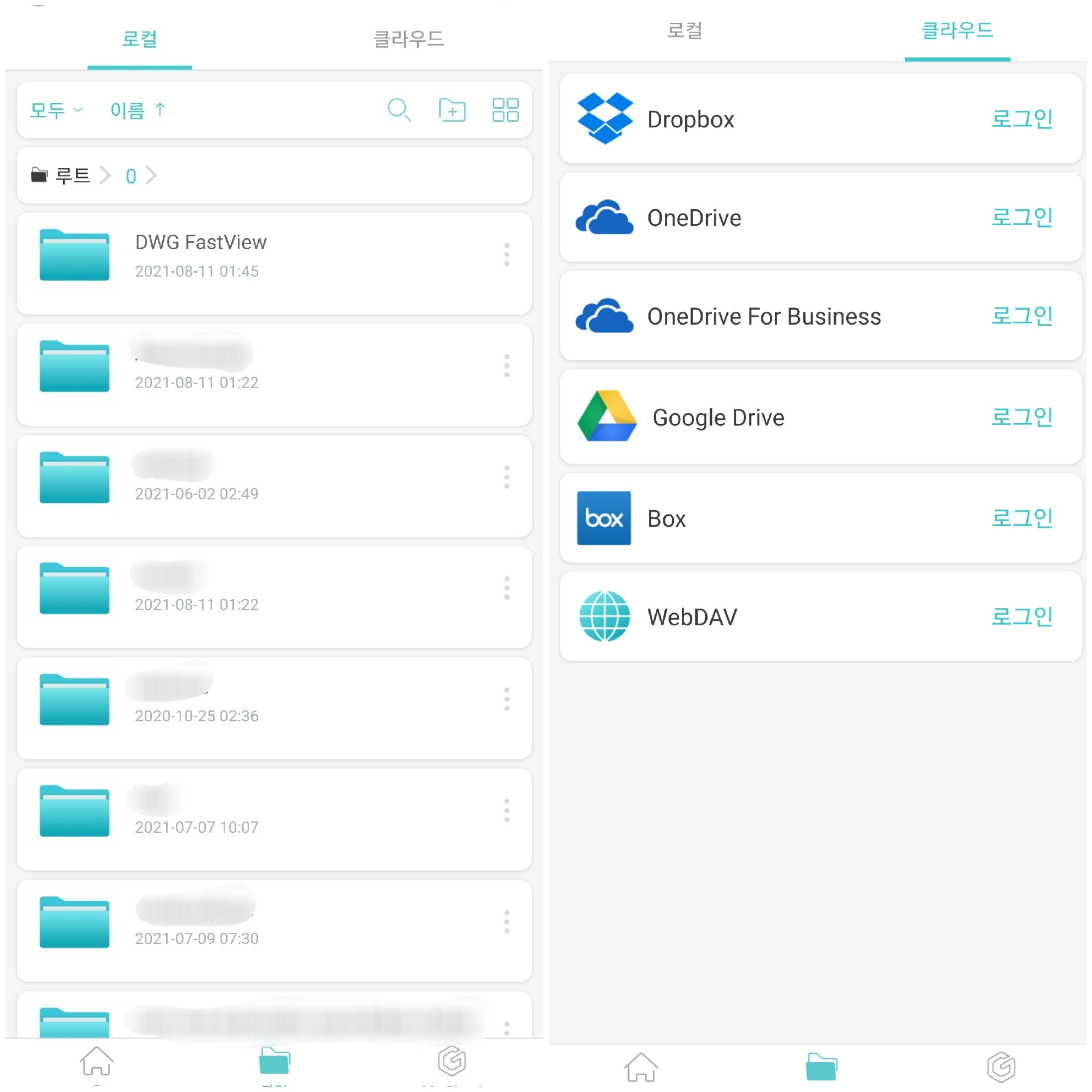
- 메인 화면 하단에서 파일 탭을 선택하면 파일을 불러올 방법을 정할 수 있습니다.
- 메일이나 usb 연결을 통해 도면 파일을 전송하여 직접 파일이 있는 폴더로 찾아들어가는 방법과
- 클라우드를 이용하는 방법 중 편한 방법을 선택해줍니다. 저는 클라우드 중 Google Drive를 선택해봤고 오른쪽 로그인 버튼을 누르면 연결할 구글 계정 선택 화면이 나옵니다. 계정을 선택하면 DWG FastView에서 계정 액세스를 허용할 지 선택하게 되는데 허용을 누르면 이 앱에서 구글 드라이브로 접속 가능해집니다.
5. 보기 모드 시 기능
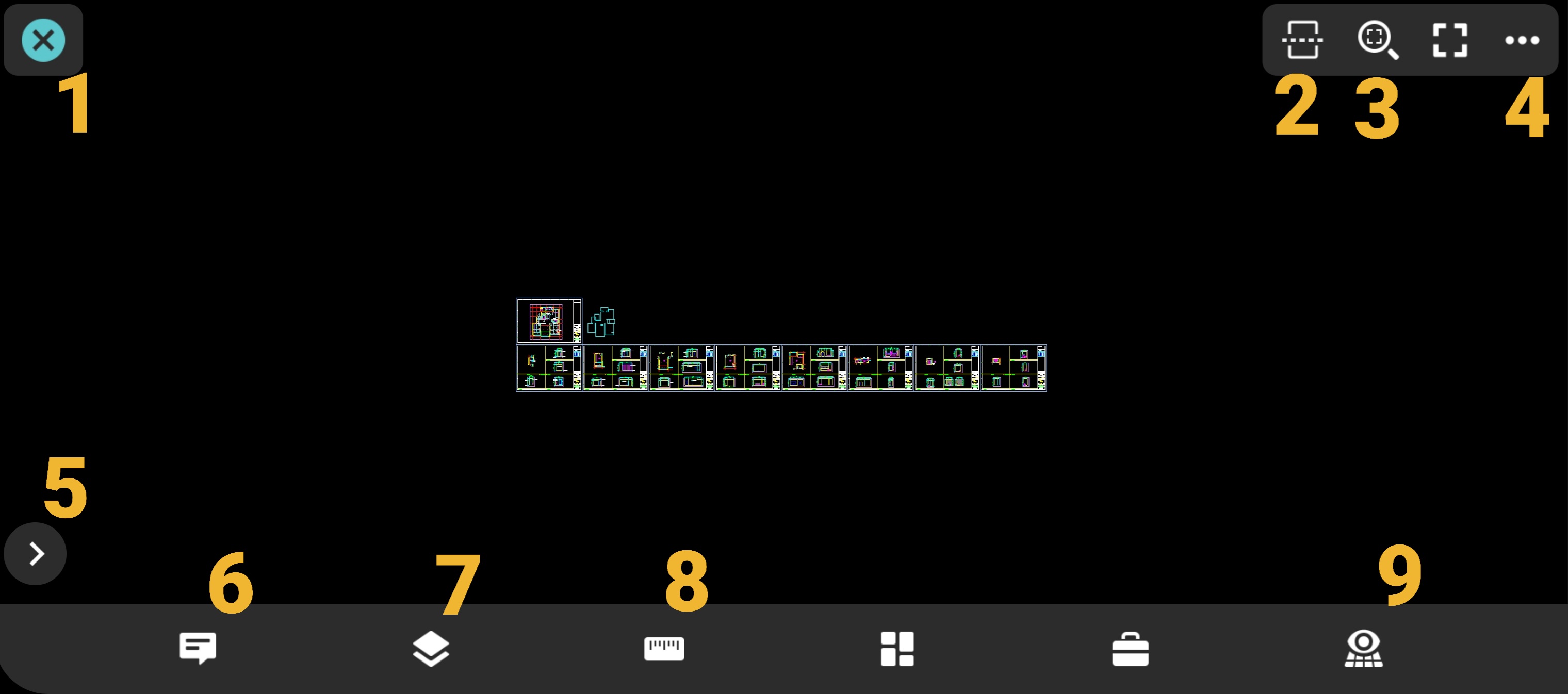
도면 파일을 실행한 첫 화면이 보기 모드입니다.
- 1) 나가기
- 2) 화면 분할
- 3) 전체 보기
- 4) 편집모드, 파일정보, 내보내기, Regen, 설정
- 5) 이전 실행 히스토리
- 6) 스케치, 화살표, 문자, 구름마크, 오디오, 이미지, 지시선, 선, 직사각형, 타원의 단축아이콘(모두 유료)
- 7) 레이어 목록, 레이어 끄기, 다른 레이어 끄기, 이전 레이어, 모든 레이어 켜기의 단축아이콘(레이어 목록만 무료, 레이어 목록에서 현재 레이어 선택과 레이어 켜고 끄기는 가능합니다.)
- 8) 길이, 면적, Measure the facade, ID 좌표, 호 길이, 객체, 각도, 축척, 결과, 정도(음영만 무료)
- 9) 2D, 3D 와이어프레임, 현실적 표현, 숨기기(모두 무료)
6. 편집 모드 시 기능
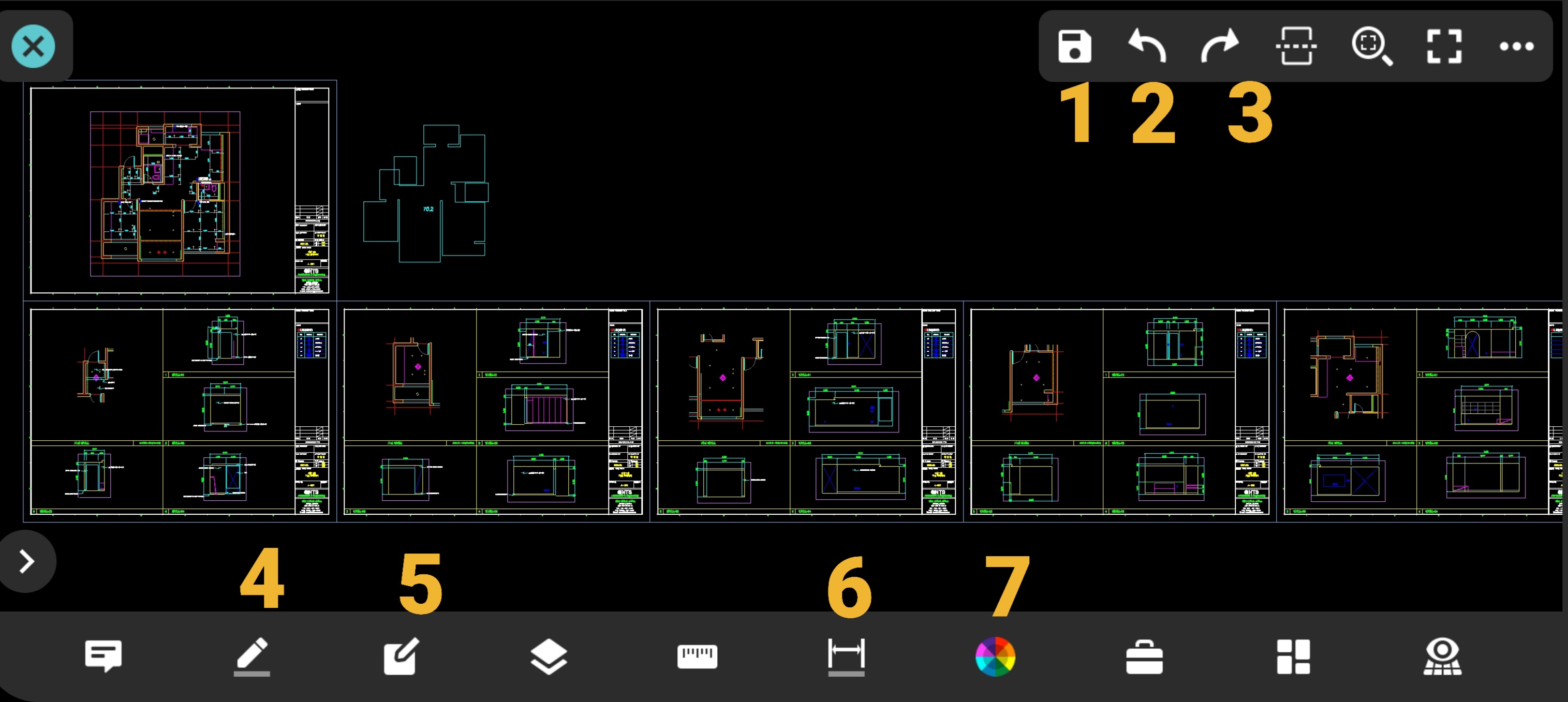
보기 모드에서 오른쪽 상단 •••을 누르고 편집 모드를 선택하면 화면이 전환하면서 편집 모드에 진입하고 몇가지 기능들이 추가됩니다.
- 1) 저장, 다른이름으로 저장, do not save, export Pdf(pdf 저장 유료)
- 2) Undo
- 3) Redo
- 4) 폴리선, 선, 문자, 원, 호, 직사각형, 스케치, 스마트펜, 다중 지시선, 구름도형(모두 무료)
- 5) 손질, 넓히다, 오프셋, 나사, 모따기(모두 유료); 손질은 break, 넓히다는 extend, 오프셋은 offset, 모따기는 fillet으로 보입니다.
- 6) 정렬된, 선형 치수, 각도 표시, 반지름 치수, 지름 치수, 호 길이 치수(모두 유료)
- 7) 선 색상(기본 선만 선택 가능합니다.)
7. pdf, 그림으로 내보내기
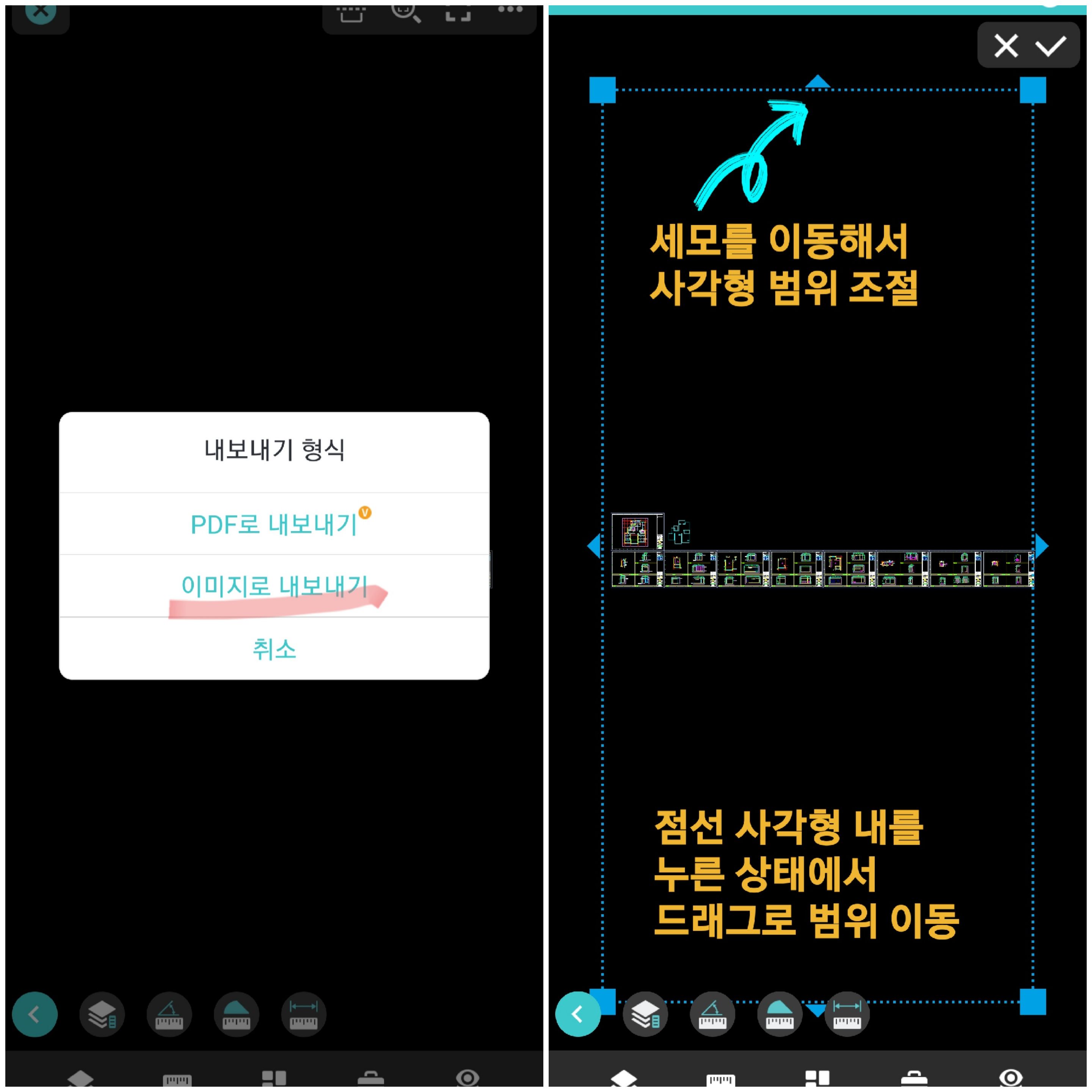
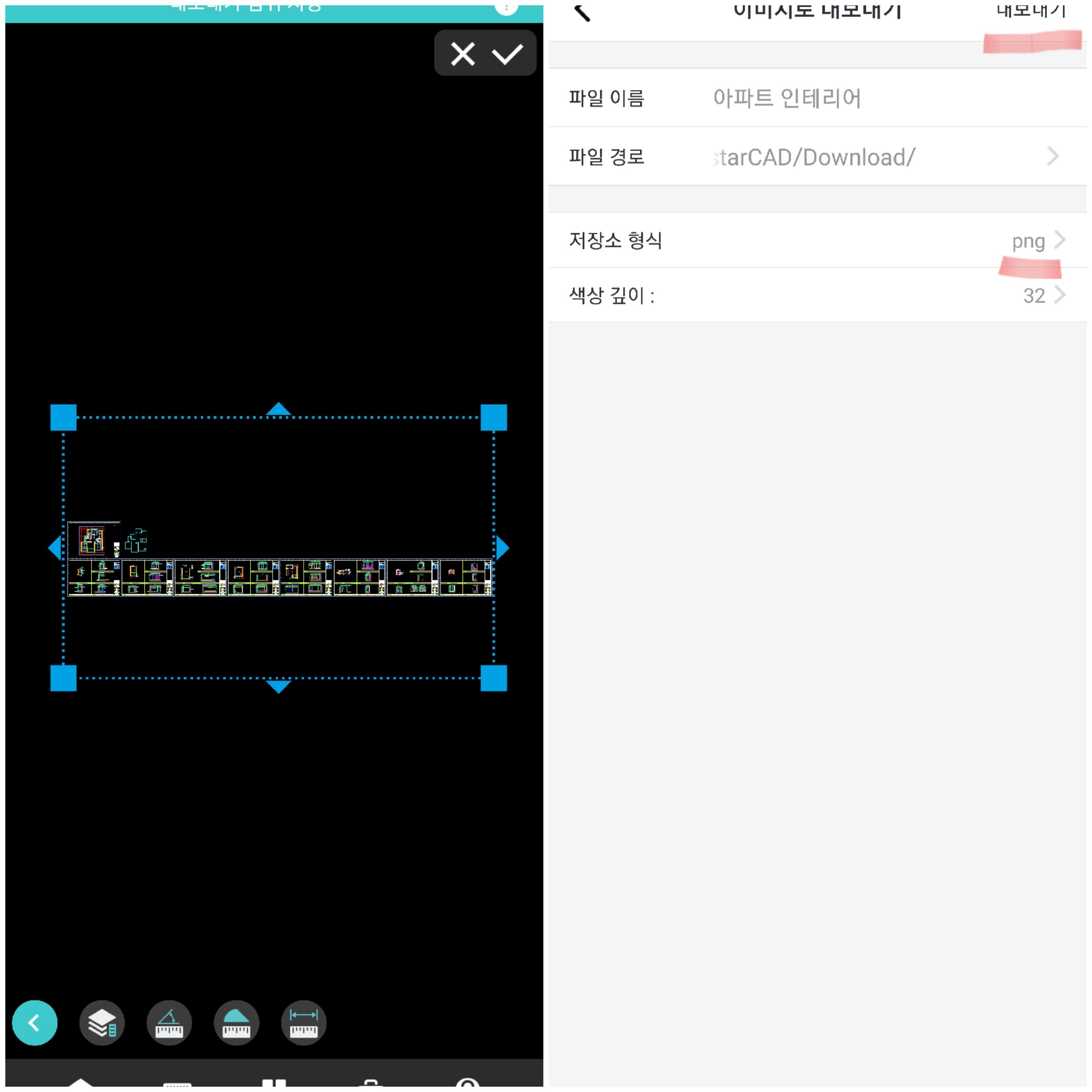
- 도면을 그림파일(jpg, png bmp)로 내보내려면 화면 오른쪽 상단에 •••을 누르면
- 상단 왼쪽 이미지처럼 나오는데 pdf 내보내기(유료)와 이미지로 내보내기 중 선택하면 됩니다.
- 이미지로 내보내기를 선택하면 도면 창에 점선 사각 박스가 나오는데 상단 오른쪽 이미지처럼 범위를 설정해줍니다.
- 하단 왼쪽 이미지처럼 범위를 설정했으면 V 표시를 눌러줍니다.
- 이미지 내보내기 화면에서 내보낼 파일명, 장소, 파일 형식, 색상 깊이를 설정해주고 내보내기를 선택하면 완료입니다.
※ 저장 폴더는 0 > root > download를 추천드립니다. 혹은 download 내 폴더를 따로 만들어서 저장하시면 좋을 것 같습니다. 저장한 이미지 찾기가 어렵더라구요ㅠ
■ 살펴보기 후
본격적인 편집이 아닌 도면 뷰어로서 큰 오류가 없으며 화면 분할을 지원하여 2개 도면을 동시에 볼 수 있는 점. 거기에 더해 현장에서 도면을 확인하고 치수 확인 및 이상 있는 부분 표시하여 그림파일 혹은 dwg 그대로 상대방에게 전달할 수 있다는 점이 가장 큰 장점이고 스마트펜으로 어플 내에서 프리젠테이션이 가능한 활용성도 눈에 띕니다.
아쉬운 점은 어플 간 전환 시 광고가 자주 뜬다는 점과 편집할 때 자주 사용하는 많은 기능들이 유료라는 것입니다.
더보기
무료 캐드_캐디안 가정용
■ 국산 캐드 캐디안(CADian) 소프트웨어 개발회사 인텔리코리아에서 공급하는 캐드프로그램. 1998년 'IntelliCAD 98' 개발을 시작으로 2001년 한글캐드 캐디안(CADian)부터 2021년까지 지속적으로 업데이
haruarchi11.tistory.com
'건축 > 업무용 무료 프로그램' 카테고리의 다른 글
| 한국문화정보원 제공 상업용 무료 공유저작물 사이트; 공공누리 (0) | 2021.09.10 |
|---|---|
| 한국저작권위원회 제공 상업용 무료 공유저작물 사이트; 공유마당 (0) | 2021.09.09 |
| 기업용 무료 캡처 프로그램; 픽픽(PicPick) (0) | 2021.07.25 |
| 기업용 무료 PDF 편집 프로그램; PDF24 (3) | 2021.07.19 |
| 기업용 무료 PDF 편집 프로그램; nPDF (1) | 2021.07.18 |




댓글